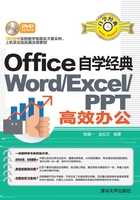
2.9 常见疑难解答
下面对学习过程中常见的疑难问题进行汇总,以帮助读者更好地理解前面所讲的内容。
Q:如何解决字符间距过大无法调整的问题?
A:由于Word默认不允许在单词中间断开换行,这个默认设置会造成行末剩余空间排不下的英文单词、数字和一些英文符号,整个自动跳到下一行,致使前面的文字分散、字符间距拉大,无法调整。要想解决这个问题,可以打开“段落”对话框,勾选“允许西文在单词中间换行”复选框,然后单击“确定”按钮即可,如图2-128所示。

图2-128 “段落”对话框
Q:如何给文字添加拼音?
A:选中需要添加拼音的文字,打开“开始”选项卡,单击“字体”命令组的“拼音指南”按钮 ,弹出“拼音指南”对话框,从中设置拼音格式,单击“确定”按钮,即可为所选的文字添加拼音,如图2-129所示。
,弹出“拼音指南”对话框,从中设置拼音格式,单击“确定”按钮,即可为所选的文字添加拼音,如图2-129所示。

图2-129 “拼音指南”对话框
Q:如何在段落换行处输入下划线?
A:很多时候同一段落的换行处不能添加空格,这就导致基于空格的下划线输入失败。为了解决这个问题,用户可以按Ctrl+Tab组合键插入一个制表符,然后选中插入的制作符添加下划线即可。
Q:如何使Word文档中每页的页眉都不相同?
A:打开“页面设置”选项卡,单击“分隔符”按钮,从弹出的下拉列表中选择“分页符”选项,在文档中插入分页符,使每一页都是一节,这样就可以设置不同的页眉了。
Q:如何输入字母的上标?
A:在文档中首先输入字母,打开“开始”选项卡,单击“字体”命令组的“上标”按钮,此时,光标插入点就移动到字母的右上角,输入上标字符即可。
Q:如何切换插入和改写模式?
A:单击文档状态栏中的“插入”按钮 ,即可切换到改写模式,如果单击“改写”按钮
,即可切换到改写模式,如果单击“改写”按钮 ,就会切换到插入模式。用户还可以通过按Insert键来切换这两种模式。
,就会切换到插入模式。用户还可以通过按Insert键来切换这两种模式。
Q:如何隐藏功能区?
A:单击功能区右下角的“折叠功能区”按钮 ,即可隐藏功能区。如果要显示功能区,单击功能区右上角的“功能区显示选项”按钮
,即可隐藏功能区。如果要显示功能区,单击功能区右上角的“功能区显示选项”按钮 ,弹出下拉列表,从中选择“显示选项卡和命令”选项即可显示功能区。
,弹出下拉列表,从中选择“显示选项卡和命令”选项即可显示功能区。